Amazonで販売されている「Fire TV Stick 4K」
Wi-Fi環境があり、テレビのHDMI端子にさすだけの簡単な設定で動画ストリーミングサービスを楽しめます。
外出自粛が続く現在、地上波テレビも新作ドラマが放送されず、再放送ばかりで飽きていませんか?こんなときこそ「Fire TV Stick 4K」の出番です。
Amazonプライムビデオとの相性抜群、他にも対応する動画ストリーミングサービスが豊富にあります。
せっかく観るならもっと良い画質で楽しみたいですよね。
そこで「Fire TV Stick 4K」の設定を少しだけ替えて設定してみましょう!
今回の記事は「Fire TV Stick 4K」をもっと良い画質する設定方法です。
画質があまり良くないと感じることがある
「アマゾンプライムビデオ」「NETFLIX」「Hulu」「YouTube」「dTV」「FOD」「AbemaTV」などの動画配信サービスをテレビの画面で楽しめる「Fire TV Stick 4K」
学校の休校やテレワーク(在宅勤務)の期間が長くなり、生活のリズムが変わってきている人も多いことでしょう。
部屋に閉じこもりでスマホを弄っている時間が長くなっていませんか?
You Tubeや動画配信サービスを小さい画面で見ていると目が疲れてきます。
同じ映画を観るならテレビに大画面で見てみませんか?
4K対応テレビも価格がかなり下がってきました。
テレビの買い換えをするなら4Kテレビにしましょう。
「ハイセンスのテレビ?」「聞いたことのないメーカーだな」と感じる人も多いと思います。
ハイセンスは中国のメーカーで2018年4月に東芝のデジタルAV機器部門である東芝映像ソリューションを傘下に収め、日本市場に密着したモノ作りを進めているメーカーなんです。
東芝の技術がしっかり詰まっている4K対応テレビ。
40,000円台から購入することができます。
少し話がそれました。
「Fire TV Stick 4K」は高画質4K映像に対応したAmazonデバイスです。
Wi-Fi環境にも左右されますが、画質が思ったほど良くないときがあります。
4Kコンテンツがまだあまりないこともありますが、本来持っている性能を引き出す設定方法があるんです。
Fire TV Stick 4Kの力を引き出す設定
- Fire TV Stick 4Kのホーム画面から設定を選びます。
- ディスプレイとサウンド
- 色深度を選択
- デフォルトでは8ビットを最大12ビットに変更
の流れになります。


デフォルトが8ビットになっている理由はWi-Fi速度が遅くても映像が途切れないようにするため。
自宅回線の速度が充分なら色深度を最大の12ビットに変更してみましょう。
8ビットから最大の12ビットに変更すると、はっきりと違いがわかります。
画質がシャープになり、色も鮮やかになるのがわかりますよ!
もし、映像が途切れることがあれば8ビットに戻すだけです。
一番わかり易いのがGoogleのスピードテスト。
自宅のWi-Fiの環境を教えてくれます。
google検索で「スピードテスト」と入力すると速度や状況を教えてくれます。
我が家では
インターネットの速度は非常に高速です。
このインターネット接続では、同時に複数のデバイスでのHD動画のストリーミング、ビデオ会議、ゲームを処理することができます。
と計測されました。
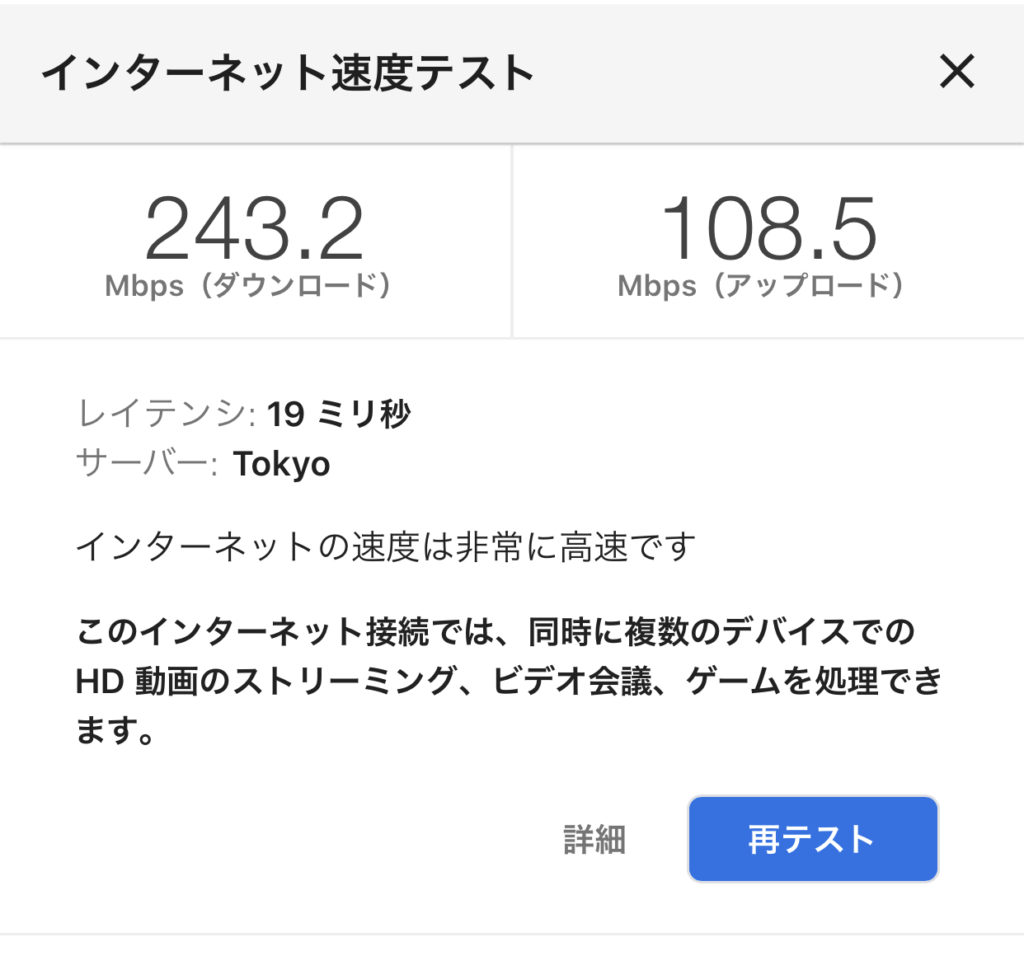
これなら色深度を最大の12ビットにしても大丈夫ですね。
色深度の他に設定を変えるとさらに画像が綺麗になる!
色深度の設定を変更するだけでかなり画質が良くなるはずです。
つぎに「Fire TV Stick 4K」の「フレームレート」を変更しましょう。
- Fire TV Stick 4Kの設定画面
- ディスプレイとサウンド
- オリジナルのフレームレートに合わせるをオン
に変更します。
この設定は映画をよく見る人のおすすめの設定です。
動画を配信するサービス側のフレームレートをFire TV Stick 4Kで再現する設定。
映画のオリジナルのコマ数で再生できるようになります。
2〜3年前のテレビならFire TV Stick 4Kの「色深度」「フレームレート」設定の見直しで画質が良くなることがはっきりわかります。
設定は簡単なので「画質が良くないな」と感じたら是非やってみてください。
インターネットの速度が出なければ「イーサネットケーブル」で有線接続もできます。
もしFire TV Stick 4Kが品切れならGoogleのChromecastもおすすめです!


